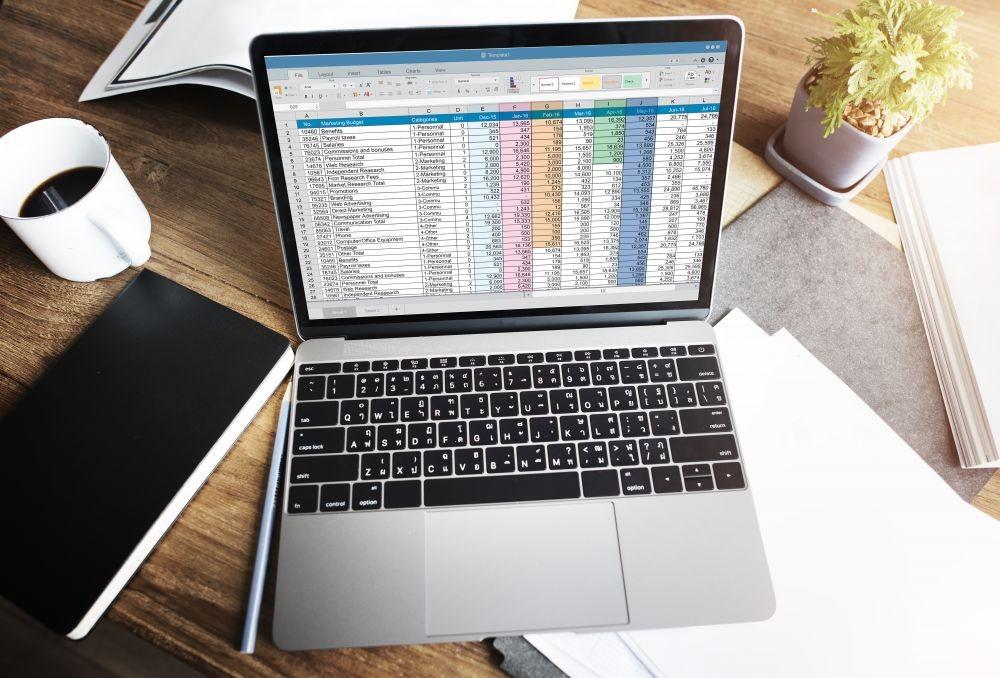Berikut adalah informasi tentang cara membuat ranking di Excel yang mudah dan efektif. Ada beberapa metode yang bisa digunakan untuk menghitung dan menyusun nilai-nilai dalam sebuah tabel Excel, dan salah satunya adalah dengan membuat ranking.
Cara Membuat Ranking di Excel
Ada dua cara utama untuk membuat ranking di Excel:
Cara 1: Menggunakan Rumus
Cara ini membutuhkan penggunaan rumus-rumus Excel untuk menghitung nilai secara otomatis dan menentukan peringkat berdasarkan nilai tersebut.
Langkah-langkahnya sebagai berikut:
- Urutkan data yang akan dihitung dalam bentuk tabel.
- Buat kolom baru untuk menampung hasil perhitungan.
- Ketik rumus berikut pada sel pertama pada kolom perhitungan: =RANK.AVG(nilai_cari, kisaran_nilai). Pada bagian nilai_cari, tulis sel yang akan dihitung. Pada bagian kisaran_nilai, tulis kisaran seluruh data yang akan dihitung.
- Tekan enter pada keyboard untuk menjalankan rumus ini. Peringkat akan muncul pada sel yang dipilih.
- Copy dan paste rumus tersebut pada sel selanjutnya pada kolom perhitungan. Peringkat pada sel tersebut akan otomatis berubah sesuai dengan data yang terupdate.
Contoh:
Cara 2: Menggunakan Pivot Table
Membuat pivot table dapat memudahkan pengguna dalam membuat ranking di Excel. Dalam cara ini, Excel akan melakukan perhitungan secara otomatis berdasarkan kategori yang dipilih oleh pengguna.
Langkah-langkahnya sebagai berikut:
- Urutkan data yang akan dihitung dalam bentuk tabel.
- Pada Ribbon, klik Insert – PivotTable.
- Pilih data range pada tabel yang akan dijadikan sumber data.
- Pilih lokasi baru pada sheet Excel atau klik OK untuk membuat PivotTable pada sheet yang sama.
- Tarik dan jatuhkan kolom nilai pada area Value.
- Tarik dan jatuhkan kolom yang ingin diurutkan peringkatnya pada area Row Labels.
- Klik kanan pada nilai yang ingin dihitung peringkatnya dan pilih “Value Field Settings”.
- Pilih “Rank Smallest to Largest” atau “Rank Largest to Smallest” sesuai dengan keinginan pengguna.
Contoh:
FAQ (Frequently Asked Questions)
1. Apa kegunaan dari membuat ranking di Excel?
Membuat ranking di Excel sangat membantu dalam organisasi dan penyusunan data. Dalam sebuah perusahaan atau institusi, peringkat dapat digunakan untuk menentukan posisi atau skor tertentu untuk setiap karyawan atau bagian, atau untuk mengevaluasi performa atau kemajuan dari suatu proyek. Selain itu, ranking juga sering digunakan dalam dunia olahraga untuk menentukan peringkat atlet, tim, atau negara.
2. Bagaimana jika data yang dihitung memiliki nilai yang sama?
Jika ada dua nilai yang sama, Excel akan memberikan peringkat yang sama pada kedua nilai tersebut, dan peringkat di selanjutnya akan mengikuti peringkat berikutnya. Misalnya, jika ada dua nilai yang memiliki peringkat 2, maka peringkat selanjutnya akan menjadi 4.
Berikut video tutorial cara membuat ranking di Excel :